一、在Excel 2003中锁定表头的方法包括:使用冻结窗格、拆分窗格、设置工作表保护。冻结窗格是最常用的方式,通过这个功能可以固定顶部或左侧的某些行或列,使其在滚动时保持可见。以下将详细介绍如何使用冻结窗格来锁定表头。
冻结窗格是Excel 2003中一个非常实用的功能,它允许用户在滚动数据时保持特定行或列始终可见。这对于处理大型数据集尤其有用,因为它可以帮助用户始终知道自己正在查看的数据对应的标题。例如,如果你有一个包含数百行数据的表格,冻结第一行可以使表头在你滚动查看数据时始终保持在视野中,避免混淆。
二、使用冻结窗格
冻结窗格是锁定表头最常用的方法。以下是具体步骤:
选择要冻结的行或列:
如果要冻结第一行,点击A2单元格。
如果要冻结第一列,点击B1单元格。
如果要同时冻结第一行和第一列,点击B2单元格。
打开冻结窗格功能:
在菜单栏中,点击“窗口”。
选择“冻结窗格”。
取消冻结窗格:
如果需要取消冻结窗格,重复上述步骤,但选择“取消冻结窗格”。
使用冻结窗格后,任何在冻结点上方或左侧的行或列将保持固定状态,即使在滚动时也不会移动。
三、拆分窗格
拆分窗格是另一种锁定表头的方法,通过将工作表拆分为两个或多个独立的窗格,使得每个窗格可以独立滚动。以下是具体步骤:
选择要拆分的行或列:
点击要拆分的行或列的左上角单元格,例如要拆分第一行,点击A2。
打开拆分窗格功能:
在菜单栏中,点击“窗口”。
选择“拆分”。
调整窗格的大小:
拆分后,会在表格中出现一个可以拖动的分隔条。可以拖动这个分隔条来调整窗格的大小。
取消拆分窗格:
如果需要取消拆分窗格,重复上述步骤,但选择“取消拆分”。
拆分窗格的好处在于可以同时查看不同部分的数据,而不必频繁滚动。
四、设置工作表保护
保护工作表可以防止其他用户修改或移动表头。以下是具体步骤:
选择要保护的单元格:
选中需要保护的单元格,如表头行。
打开工作表保护功能:
在菜单栏中,点击“工具”。
选择“保护”。
点击“保护工作表”。
设置密码(可选):
在弹出的对话框中,可以设置密码来进一步保护工作表。
配置保护选项:
在保护工作表的选项中,可以选择允许的操作,如选择锁定单元格、格式化单元格等。
保护工作表后,其他用户将无法修改或移动被保护的单元格,从而确保表头的完整性。
五、冻结窗格的实际应用
冻结窗格在实际工作中的应用非常广泛,以下是几个常见的例子:
财务报表:
在处理财务数据时,通常会有许多行和列。冻结表头行可以帮助财务人员在查看数据时始终知道每列数据的含义,从而提高工作效率。
销售数据:
在分析销售数据时,冻结表头行可以帮助销售经理在滚动查看不同月份或地区的销售数据时,始终知道每列数据所代表的指标。
项目管理:
在项目管理中,通常需要跟踪许多任务和里程碑。冻结表头行可以帮助项目经理在查看任务列表时,始终知道每列数据所代表的任务属性,如截止日期、负责人等。
六、拆分窗格的实际应用
拆分窗格在某些场景下比冻结窗格更为灵活,以下是几个常见的例子:
对比数据:
在对比同一表格中不同部分的数据时,拆分窗格可以使用户同时查看两部分数据,而不必频繁滚动。
大数据集:
在处理包含大量数据的表格时,拆分窗格可以帮助用户同时查看表格的顶部和底部,从而更容易发现问题或趋势。
七、保护工作表的实际应用
保护工作表在需要多人协作或共享工作表时非常有用,以下是几个常见的例子:
团队协作:
在团队协作中,保护工作表可以防止其他成员无意中修改或删除重要数据,从而确保数据的完整性和准确性。
共享报表:
在共享报表时,保护工作表可以防止接收者修改表头或其他关键部分,从而确保报表的格式和内容一致。
八、注意事项和常见问题
在使用冻结窗格、拆分窗格和保护工作表时,可能会遇到一些常见问题和注意事项:
冻结窗格后无法滚动:
如果冻结窗格后发现无法滚动,可能是因为冻结的行或列过多,建议减少冻结的行或列数。
拆分窗格后数据不对齐:
在拆分窗格后,如果发现数据不对齐,可以尝试调整分隔条的位置,确保每个窗格中的数据对齐。
保护工作表后无法编辑:
在保护工作表后,如果发现无法编辑某些单元格,可以检查保护设置,确保允许的操作选项符合需求。
九、总结
在Excel 2003中锁定表头的方法主要包括使用冻结窗格、拆分窗格和设置工作表保护。每种方法都有其独特的优势和应用场景。在实际工作中,根据具体需求选择合适的方法,可以显著提高工作效率和数据管理的准确性。冻结窗格适用于需要保持表头或左侧列始终可见的情况,拆分窗格适用于需要同时查看不同部分数据的情况,而保护工作表适用于需要防止其他用户修改或移动表头的情况。通过合理运用这些功能,可以更好地管理和分析数据,提高工作效率。
相关问答FAQs:
1. 为什么需要锁定表头?锁定表头可以使表格在滚动时保持标题栏的可见性,方便用户查看和比对数据。
2. 如何在Excel 2003中锁定表头?在Excel 2003中,可以通过以下步骤来锁定表头:
选择需要锁定的行或列,例如选择标题行。
在菜单栏中选择“窗口”选项。
在下拉菜单中选择“冻结窗格”。
这样就可以锁定选中的行或列,使其成为表格的固定部分。
3. 如何取消在Excel 2003中锁定的表头?如果您想取消Excel 2003中的锁定表头,可以按照以下步骤进行操作:
在菜单栏中选择“窗口”选项。
在下拉菜单中选择“取消冻结窗格”。
这样就可以取消锁定的表头,使其恢复滚动状态。
原创文章,作者:Edit2,如若转载,请注明出处:https://docs.pingcode.com/baike/4137140